LINKSYS领势EA7500路由器(7500路由器哪一个好)
时间:2024/11/20作者:未知来源:争怎路由网人气:
在众多路由器中,比较有名的就是要数华硕、网件、LINKSYS了,这次分享的是最近刚刚把旧路由更换后的新路由器:LINKSYS 领势 EA7500,这是一款中端路由器,性能肯定是要比原来用的旧路由要强劲多了。

领势EA7500的包装蛮大的,外包装上都是英文介绍,可以看见包装上标注了4K/HDTV,说明它是符合4K高清播放的需求的。LINKSYS目前是贝尔金旗下的品牌,可以说是路由中比较低调的品牌了,如果早期接触过他们的路由器,就知道当时的系统设置不支持中文界面,当然现在的路由器都支持中文界面了,要比以前友好很多。在包装的背面则是这款路由器的特点介绍,不过也是英文的,在侧边有多国语言介绍,其中也带了中文,只是比较简短的介绍。

打开包装后就可以看见路由器了,这款路由器体积还是比较大的,很多人在选择路由器的时候都是选择小巧外观,但是对于炎热夏天来说,小巧的造型反而不利于散热,所以对于选择路由器就别纠结它的体积大,不然就像我之前用的那个旧路由三天两头需要重启一下才行,不然就直接“半当机”状态。

全家福: 路由器主机、电源适配器、WiFi天线、超五类网线、CD光盘、不同国标的电源转接插头。全部配件取出之后,发现真的是丰富!特别是插头部分就配备了多国不同标准的插头,例如英标,港标,国标等。

电源适配器的插头部分更换很简单,只要按下卡扣就可以释放更换。我个人是比较喜欢这种可随意更换插头的设计,因为之前我用的网件R6200就是澳规插脚,插入带防触电开关就非常的麻烦,因为没有底线插脚,防触电开关顶不开!

领势EA7500配备了三根5dbi高频精铜天线,同时包含一组内置天线。有一些路由器会吹嘘越多根天线穿墙能力就越强,实际上都是忽悠小白用户的,我很确定的告诉大家:天线多不代表穿墙等信号能力强悍,关键的是要看路由器主机自身的能力!所以小白用户就不要傻傻的觉得多天线就强悍。领势EA7500的天线接口部分加入镀镍处理,可以防止氧化,延长天线的使用寿命。


领势EA7500的颜值没有花哨的造型设计,整体是比较朴实无华的外观设计,毕竟审美观这东西还是见仁见智。正面在左右两侧布满了大量散热孔,貌似中间的镜面面板是大视窗显示屏,实际上只有在机身EA7500字样上隐藏的“LINKSYS”是唯一的指示灯,而不像传统路由器那种必备一排的状态显示灯,灯的多少我个人觉得利弊都有吧,多灯可以方便即时显示不同的状态,少灯又可以减少夜晚灯污染等。

路由器的底部同样采用了大面积的散热孔设计,同时带有挂墙孔,方便需要挂墙安装的用户。底部四角都有硅胶脚垫,脚垫也比较高,有利于水平放置桌面时候的散热。在我体验过的历往路由器中,领势EA7500就算长时间开启的话,机身也不会感觉到发烫,这次终于再也不用怕夏天当机出现了。

背面接口如下,从左到右依次是USB3.0接口、USB2.0接口、WPS按键、复位孔、千兆WAN接口、4个千兆LAN接口,电源插孔(全新的路由器这个电源接口是有一张黄色标签贴纸挡住的),电源开关。
USB3.0接口可以外接移动硬盘,用来高速分享多媒体资源文件,而USB2.0接口可以连接打印机,实现家庭共享的需求。

WAN和LAN接口上都设计有信号收发指示灯,4个千兆LAN接口对于日常普通家庭用户来说已经满足了,加上现在很多的设备都是使用WiFi连接的方式。

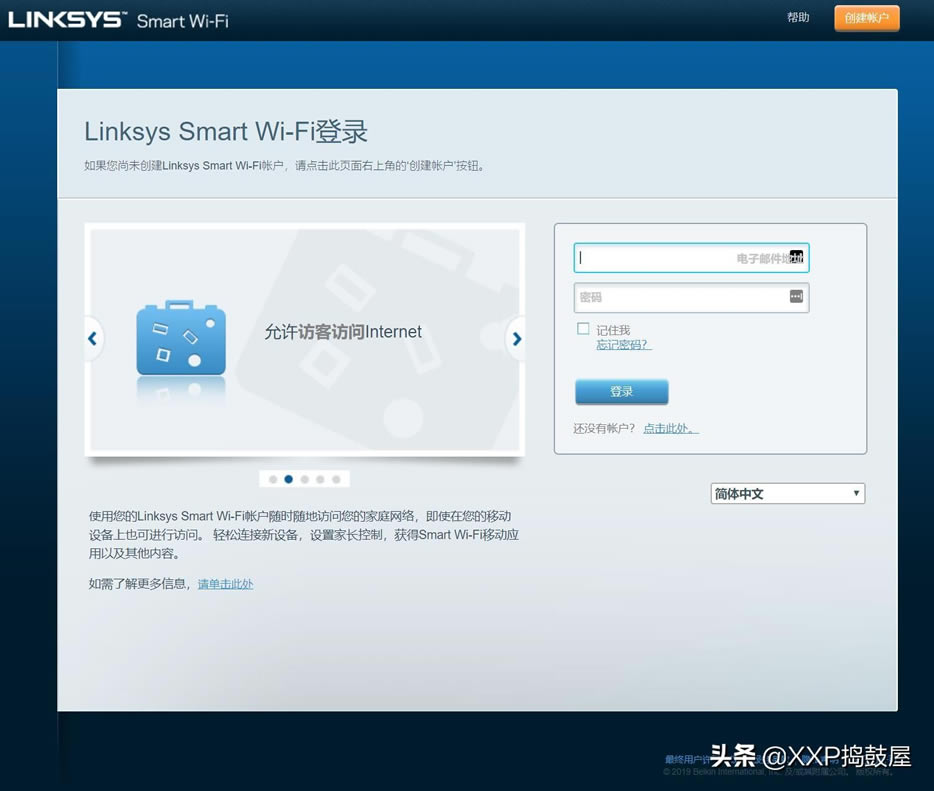
现在的路由器设置项已经是越来越简单了,都有引导步骤提示,设置部分我就不介绍了。在浏览器输入https://LinksysSmartwifi.com,就可以跳转到路由器设置界面,通过引导设置选项后登录路由界面,如果是新用户的话,可以注册Linksys Smart WIFI账户,便于远程访问和管理领势EA7500。
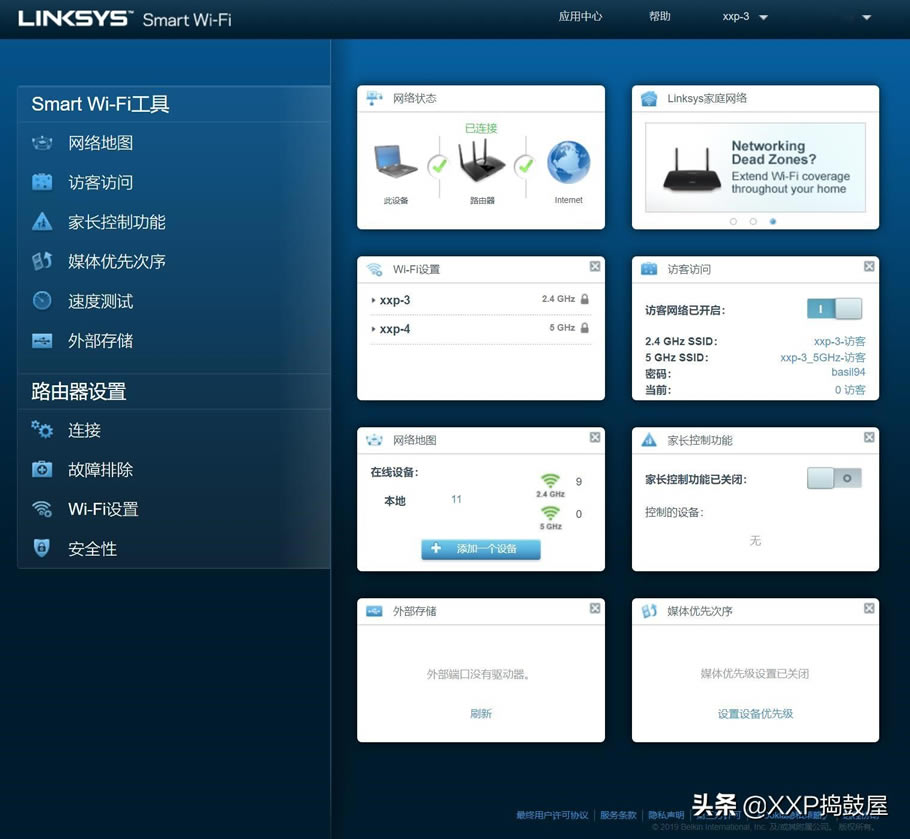
管理界面很简洁,UI设计分块显示也能让人一目了然每个块的功能与信息,在左侧是菜单结构,右侧则是功能模块,上手度很简单。
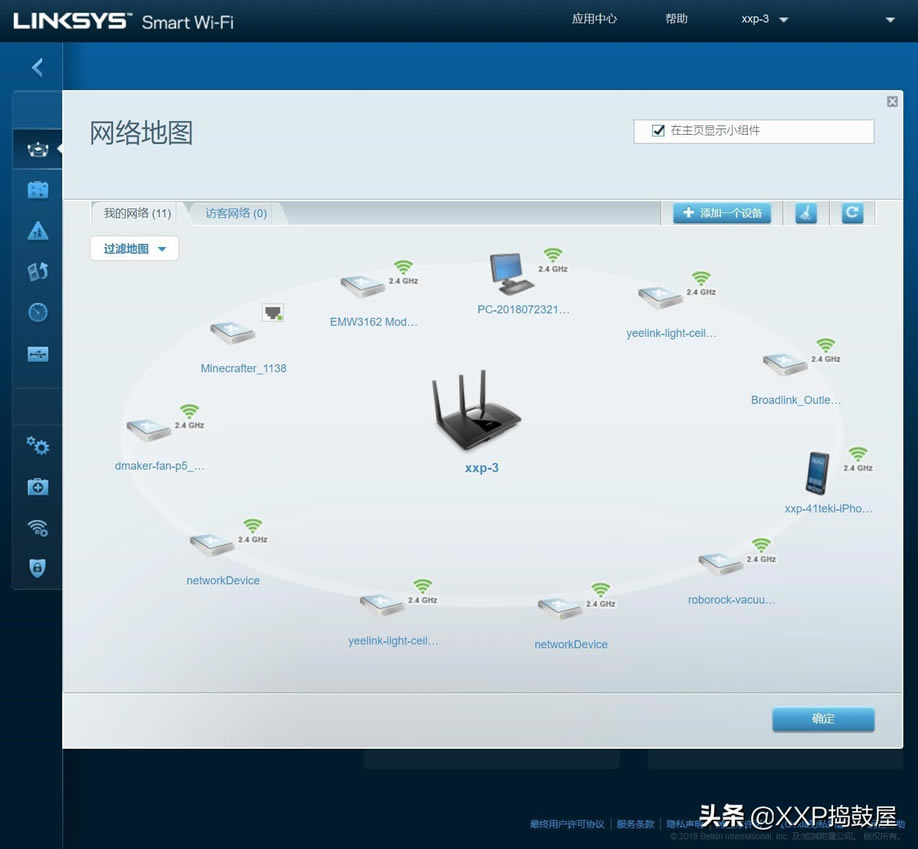
在网络地图中可以直观看到当前联网的设备,每个设备的连接状态都会细分化,例如是有线还是无线连接,无线连接又分为2.4GHz还是5GHz。
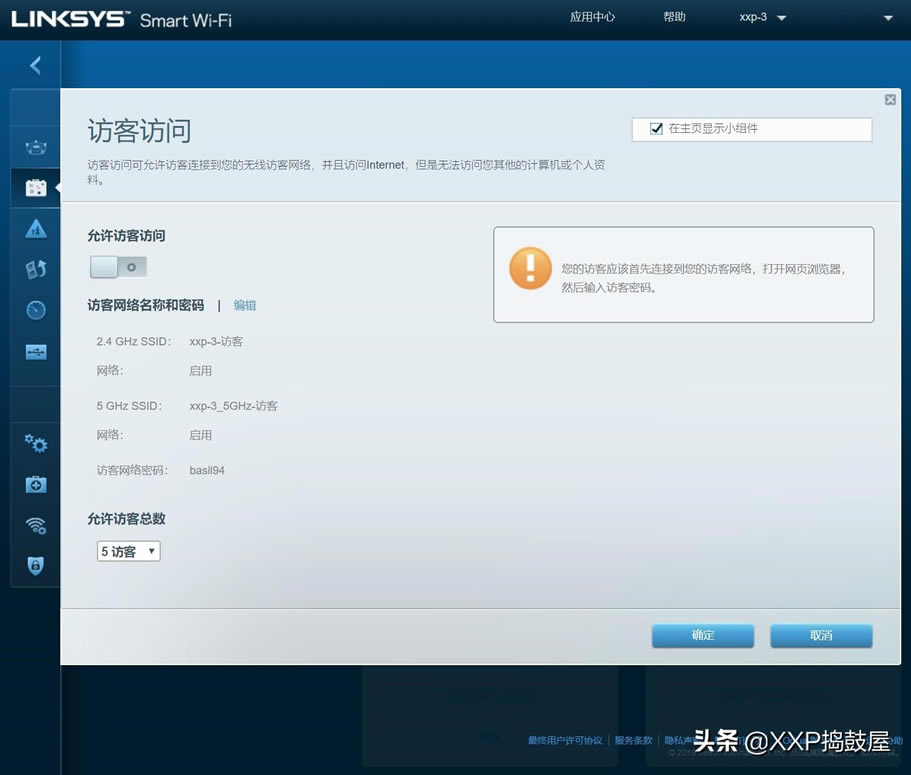
访客访问,现在很多路由器都带有这个功能,只是小白用户并不会开启它,但是想说的是这个功能是非常实用的,类似开启后,访客只能使用连接设备上网,而不能访问电脑的共享文件,这样可以有效保护个人的隐私信息。
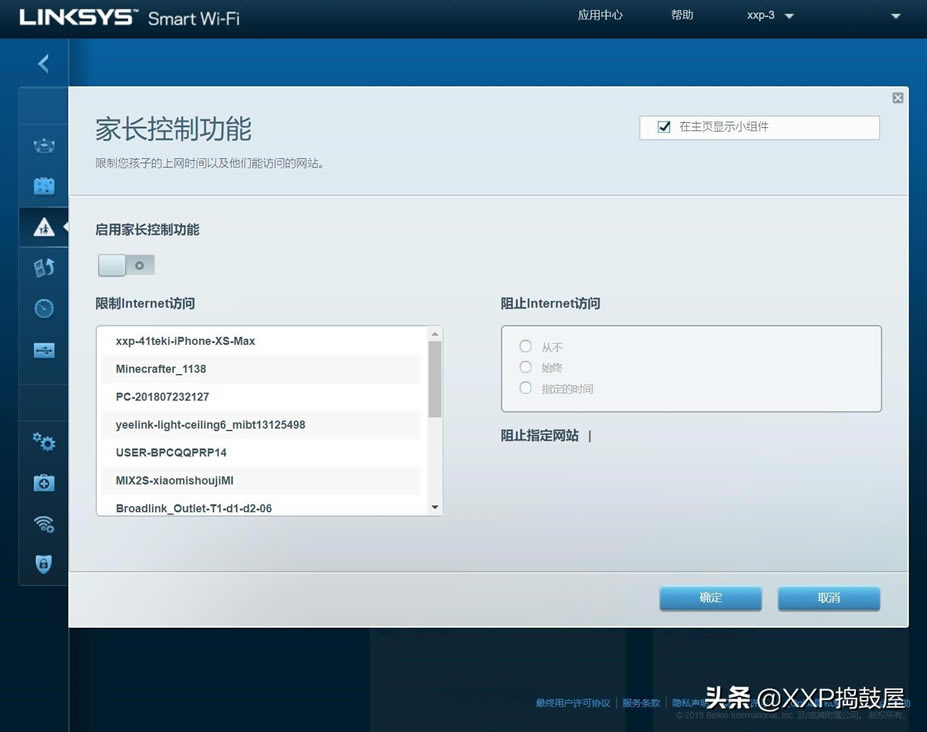
家长控制功能,现在的生活对于网络的依赖性是比较强的,但是孩子的自控能力比较差,所以针对性限制孩子的上网时间把控还有访问网站,还是很有必要的。
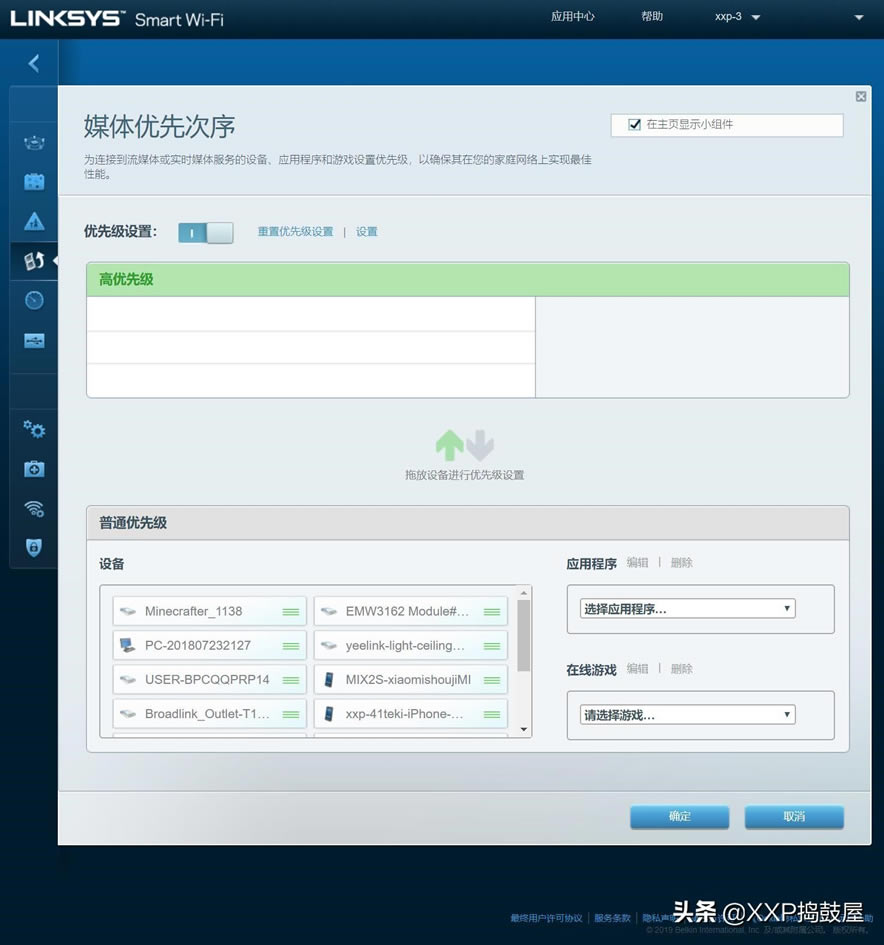
媒体优先次序,对于现代家庭来说几乎用到的电子设备都是需要搭建在网络的基础上,而媒体优先次序必然是重要的,可以给多设备或者是应用软件、游戏进行排序优先度,这样就可以让网速分配达到某设备或者应用软件、游戏的最佳联网体验。例如爸妈他们经常会手机看电视看剧的,我会把他们手机设为高优先级,这样他们看视频的话就不用担心会突然网速卡顿不流畅了。
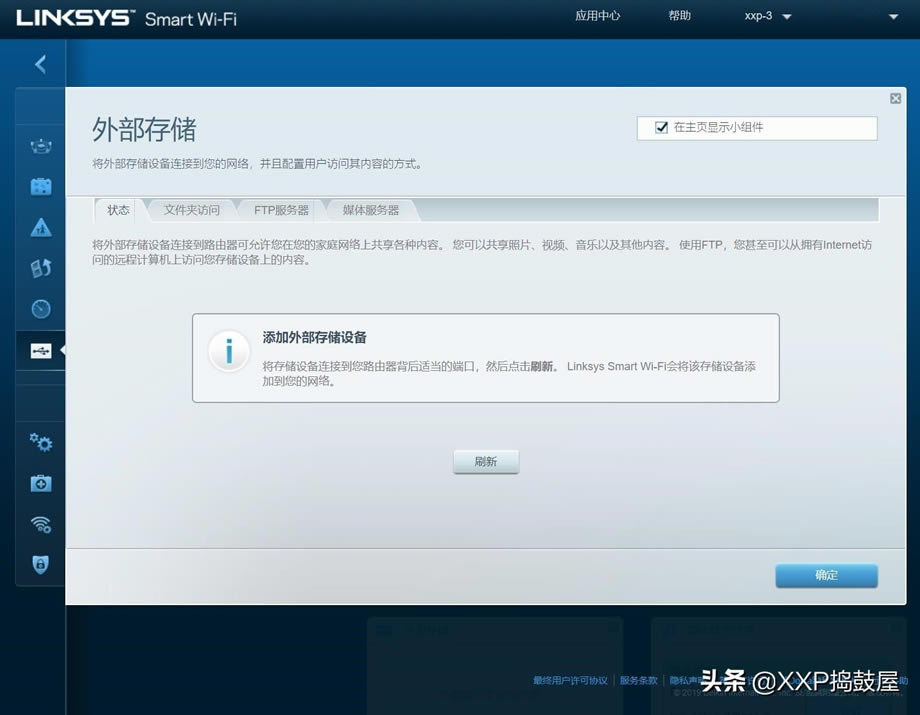
外部存储,可以通过挂载移动硬盘来实践组建简易的NAS外部存储功能,特别是访问模式可以设置家庭局域网访问外,还可以设置外网FTP模式、DLNA访问。
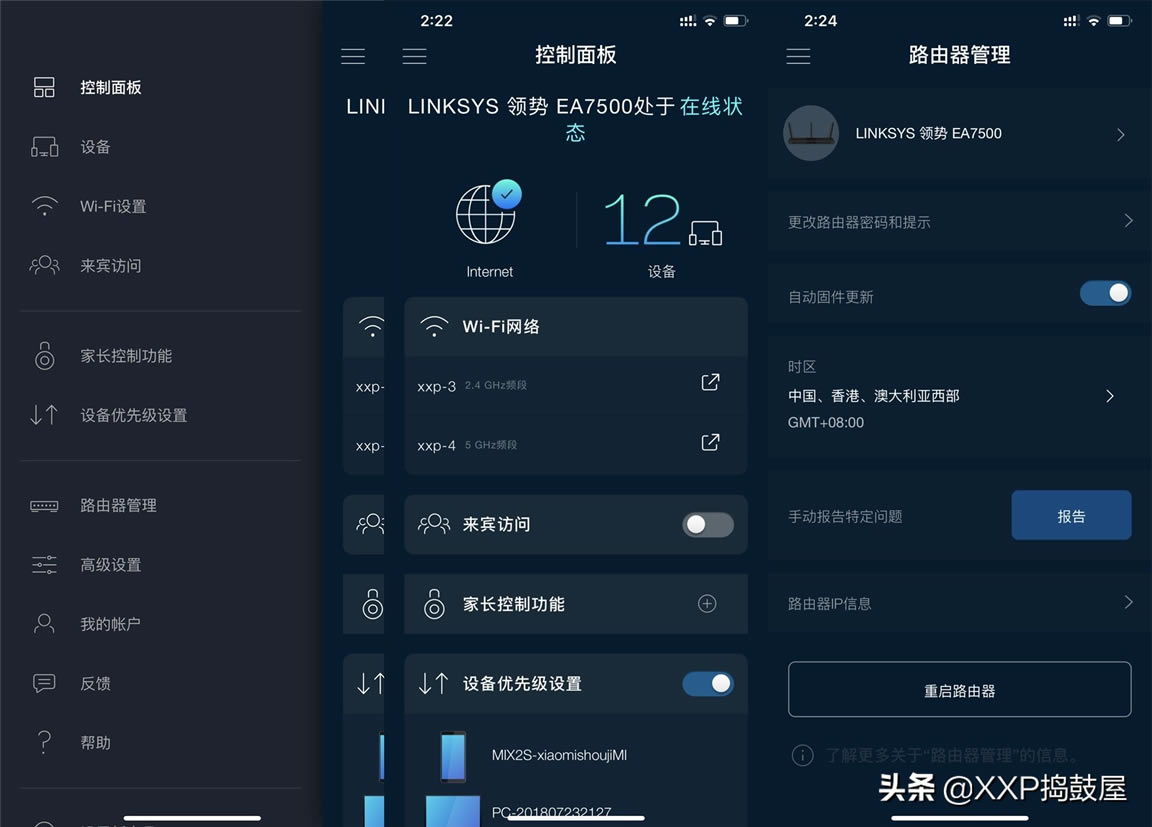
除了电脑端设置外,还可以通过手机APP来设置,大致功能与电脑端的一样,使用起来也是同样的方便管理路由器的。

虽然领势EA7500标称AC1900+,其实它却是正统的双频AC2600规格。采用联发科MT7621+MT7615的主芯片、无线解决方案,双核处理器主频880MHz,配备3+1天线设计(3外1内),支持完整4X4 MU-MIMO。其中2.4G频段最高可达800Mbps,5GHz频段最高可达1733Mbps,同时5GHz无线部分还使用了独立的功率放大器。上图就是测试环境约130平方米的套房,共有3个测试点,分别对2.4GHz和5GHz两个频段进行测试,测试设备手机与笔记本电脑。
测试点1:
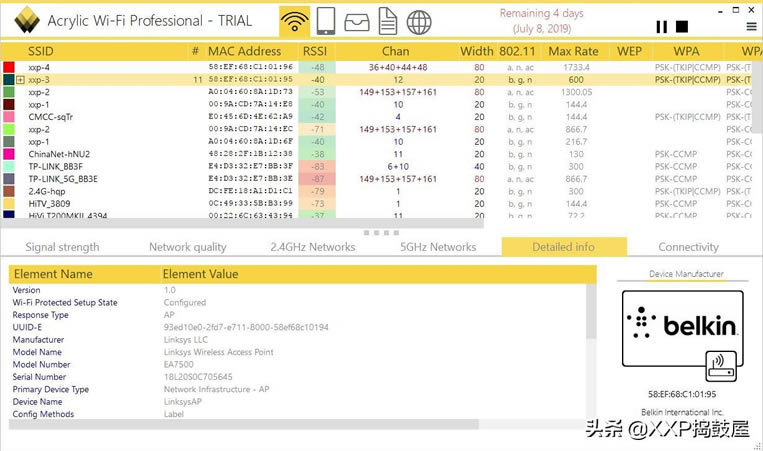
▲使用Acrylic WiFi Professional分析软件,针对SSID:xxp-3(2.4GHz)和xxp-4(5GHz),包含:信道选择是否优良、信号强度、信噪比、网络安全性、传输速度以及传输标准,可以说是一个很直观的综合分析信息。在此位置xxp-3(2.4GHz)和xxp-4(5GHz)的信号强度分别为:-40和-48。
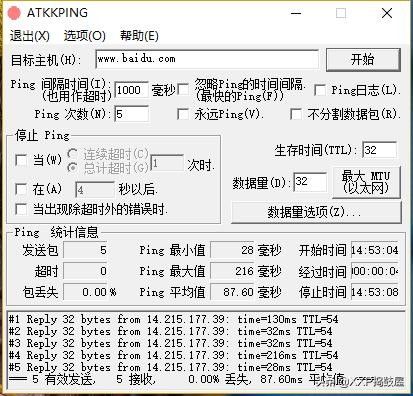
▲使用ATTKPING测试丢包率测试,2.4GHz下丢包率测试
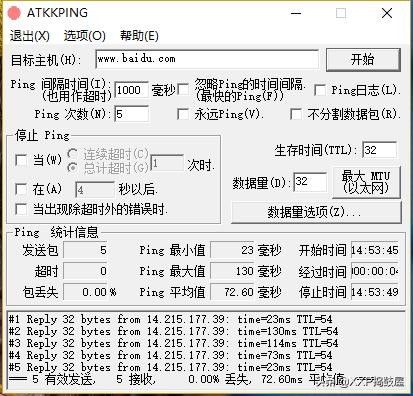
▲5GHz下丢包率测试
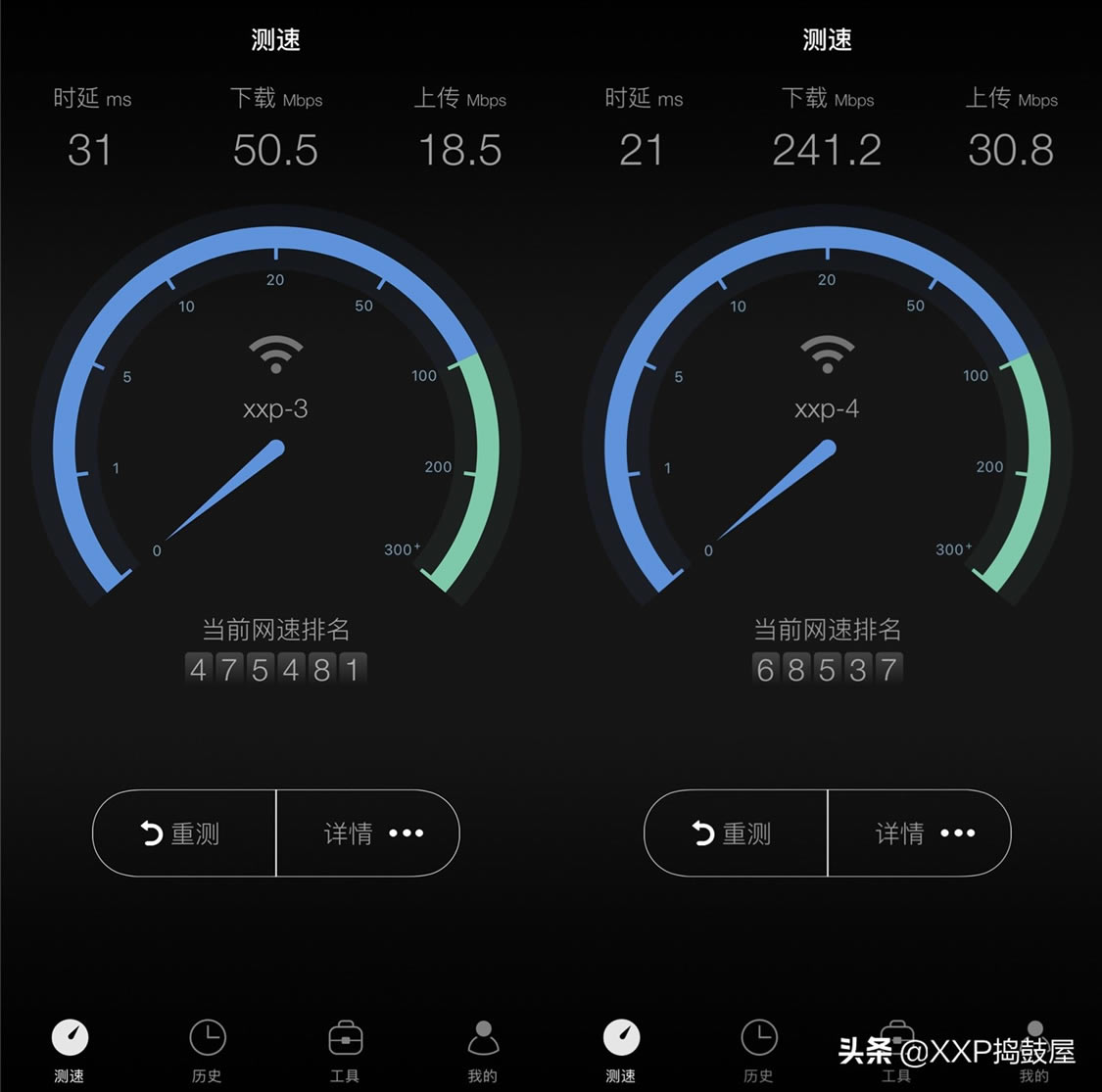
▲2.4GHz和5GHz两个频段的下载速度分别为:50.5MB/s和241.2MB/s
测试点2:
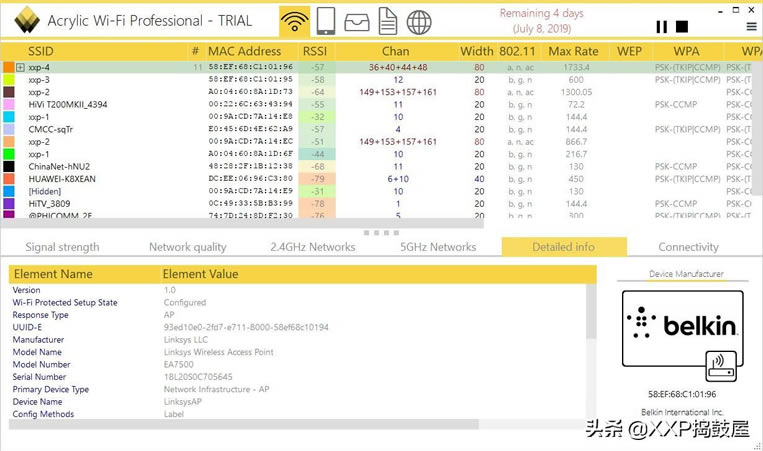
▲在此位置xxp-3(2.4GHz)和xxp-4(5GHz)的信号强度分别为:-58和-57。
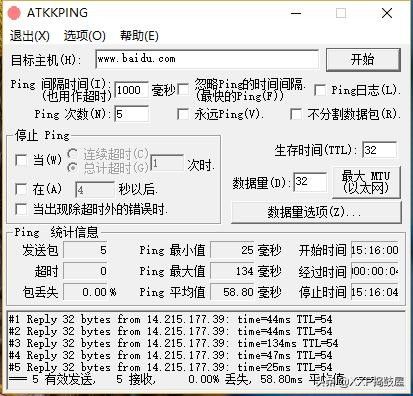
▲2.4GHz下丢包率测试
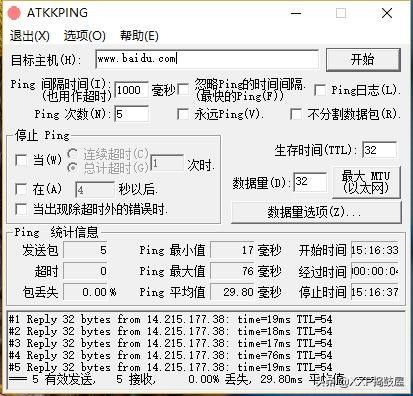
▲5GHz下丢包率测试
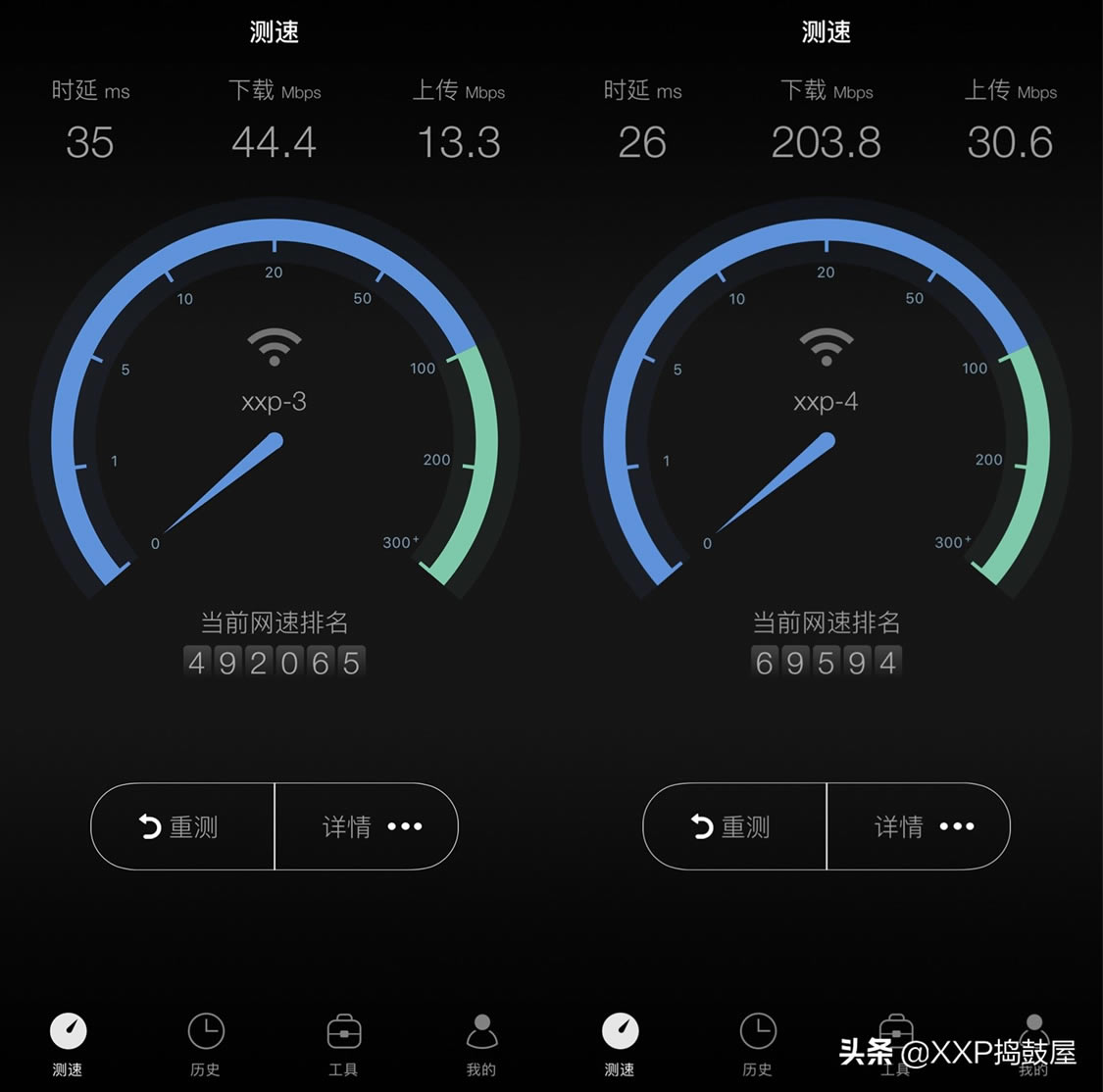
▲2.4GHz和5GHz两个频段的下载速度分别为:44.4MB/s和203.8MB/s
测试点3:
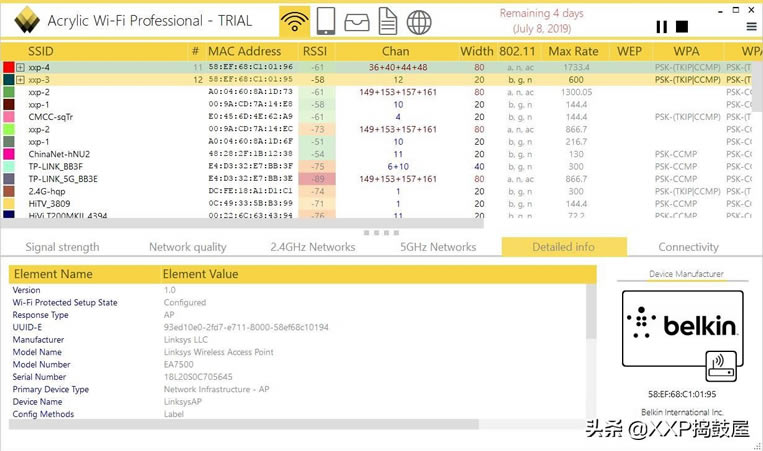
▲在此位置xxp-3(2.4GHz)和xxp-4(5GHz)的信号强度分别为:-58和-61。
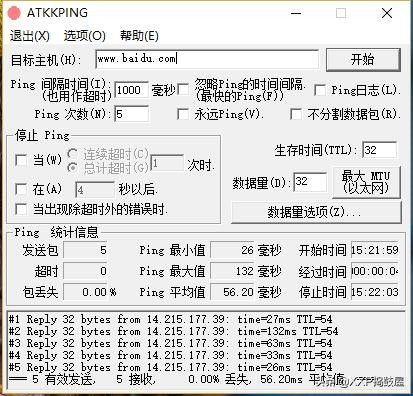
▲2.4GHz下丢包率测试
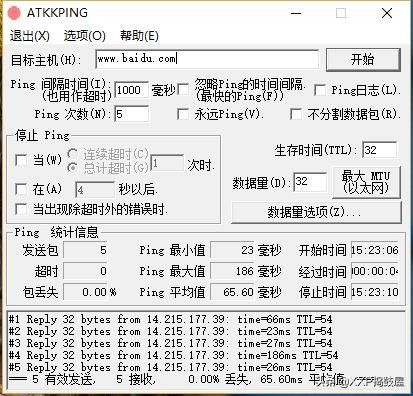
▲5GHz下丢包率测试
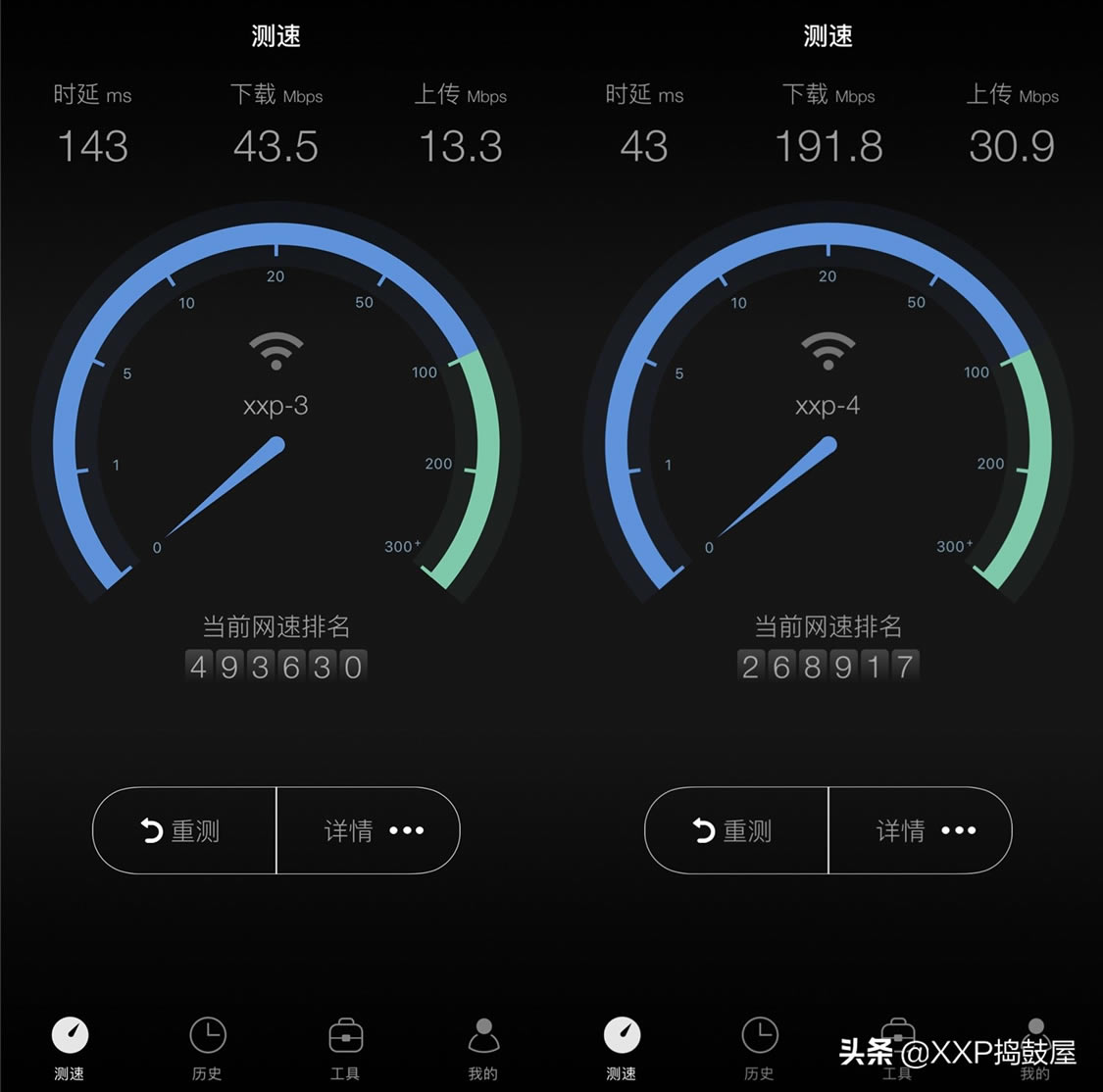
▲2.4GHz和5GHz两个频段的下载速度分别为:43.5MB/s和191.8MB/s

领势EA7500体验下来,它的确是一款实力派的AC2600级路由器,采用联发科成熟的MT7621A+双MT7615方案,虽然固件没有花哨的功能,但是他最大的优势就是稳定。无线信号方面,它的穿墙能力和覆盖面积都表现不错,现在很多设备都支持5GHz频段,所以能明显发现使用5GHz频段连接,下载速度像“飞”起来了,当然这点也和自身宽带的网速有关,但与2.4GHz频段连接还是有很大区别的。另外比较重要一点是,硬件方面相比同级的博通方案组发热量低了很多,机器连续运行一个星期,依然非常稳定,没有出现夏天过热当机的问题了,总得来说这台领势EA7500的品质还是令我挺满意的,也达到了我预期升级路由器的效果,希望这次分享能给选择新路由器的小伙伴得到帮助哦。
关键词:LINKSYS领势EA7500路由器(7500路由器哪一个好)